Hoe koppel ik een importeerconnector middels een referentie (kenmerk)?
Het is nu ook mogelijk om een importeerconnector element middels een referentie te koppelen aan je connector.
Dit heeft als voordeel dat wanneer je het importeerconnector element kopieert en in een ander formulier plakt deze direct de koppeling legt met de juiste connector zonder deze handmatig te hoeven selecteren.
Stapsgewijs leg ik je uit hoe je dit doet. Mocht je al een importconnector hebben en deze alleen over willen zetten ga dan direct naar stap 2 en 4. Zorg ervoor dat indien nodig je je aanpassingen opslaat.
Stap 1. Maak een connector aan
- Navigeer naar de connectors pagina

- Voeg een connector toe door rechts onderin op de blauwe knop te klikken.

- Selecteer 'Import' en kies vervolgens je gewenste informatiebron en geef deze een naam.
 `
`
Stap 2. Geef je connector een Kenmerk en sla het op

Voor je kenmerk is het van belang dat deze uniek is! Gebruik deze dus maar 1 maal
Stap 3. Voeg een importeerconnector element toe aan je formulier


Stap 4. Koppel de connector aan het element:
- In de 'Importeer document instellingen' van het importeerconnector element kies je "Referentie".
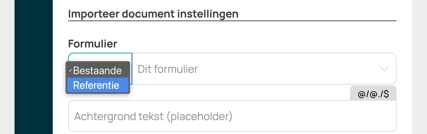
- Voeg het 'Kenmerk' van de gewenste connector hier toe en sla de wijziging op.

Je hebt nu een automatische connectie gelegd tussen je connector en het element. Je kunt het element nu ook eenvoudig kopiëren en plakken naar andere formulieren, de koppeling met de connector blijft behouden.